5 bästa sätten att fixa att WhatsApp inte spelar upp videor på iPhone
Miscellanea / / April 22, 2022
WhatsApp förblir den föredragna plattformen för att dela videor mellan vänner och familj, även om gränsen är begränsad till 25 MB. Det är osannolikt att du hittar dina kontakter på rivaliserande plattformar som Telegram och Signal. Men vad händer om du inte kan spela mottagna videor på WhatsApp?
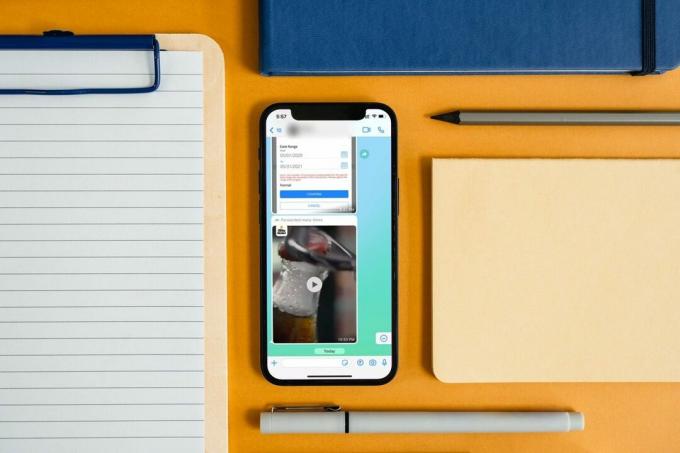
Med ett tjusigt litet knep kan du skicka högkvalitativa videor på WhatsApp. Men de tricken är irrelevanta när du inte kan spela upp videorna du får via WhatsApp. Så här kan du fixa att WhatsApp inte spelar upp videor på iPhone
1. Ladda ner hela videon
Först måste du se till att du har laddat ner hela mottagna videon eftersom ofullständig nedladdning inte kommer att spelas.
Öppna en konversation på WhatsApp på iPhone och ladda ner videon. Spela inte upp videon förrän nedladdningsprocessen är över. När du har laddat ner videon helt, tryck på Play-knappen.
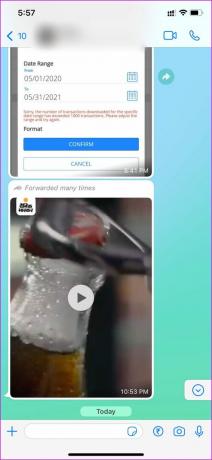
2. Spara video i appen Foton
Om du inte har aktiverat automatiskt spara för videor i WhatsApp, kommer videon inte att visas i appen Foton på iPhone. Om du har problem med att spela upp videor på WhatsApp kan du spara videon i appen Foton.
Du kan antingen spara videon manuellt eller aktivera automatiskt spara för videor på en Wi-Fi-anslutning. Vi kommer att visa er båda knepen.
Steg 1: Öppna en konversation på WhatsApp.
Steg 2: När du har laddat ner en video, tryck på den och välj dela-knappen i det nedre vänstra hörnet.

Steg 3: Tryck på Spara och spela upp samma video i appen Foton på iPhone.
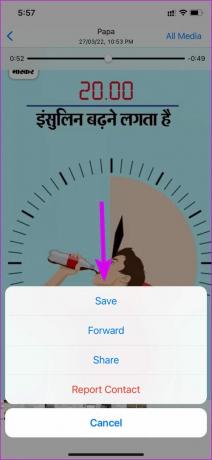
Du kan aktivera autospara för nedladdade videor på WhatsApp. Gå igenom stegen nedan för att göra ändringar.
Steg 1: Öppna WhatsApp och gå till Inställningar.

Steg 2: Välj Lagring och data och aktivera automatisk nedladdning av media för videor.

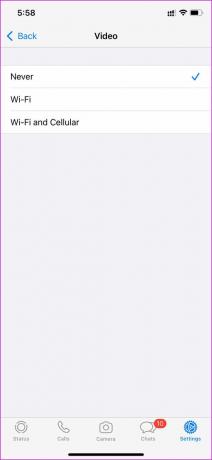
Steg 3: Gå tillbaka till huvudmenyn Inställningar och välj Chattar.
Steg 4: Aktivera Spara till kamerarulle.
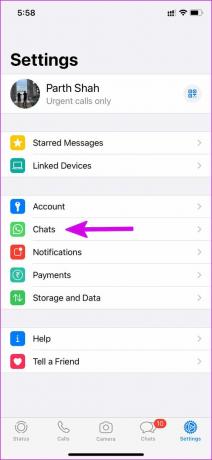
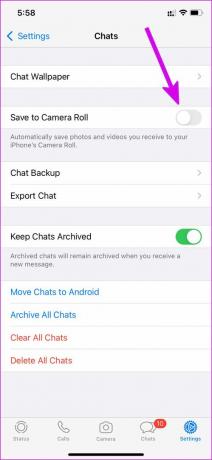
När du får en video på WhatsApp kommer appen att ladda ner automatiskt och spara den i appen Foton.
3. Be den andra personen att skicka video igen
Om du försöker öppna en video som du fick för länge sedan kommer den inte att spelas om du inte laddade ner den. Appen kommer att skicka ett felmeddelande som säger "Den här videon är inte längre tillgänglig på WhatsApp." Du måste be personen att skicka samma video igen.
4. Kontrollera WhatsApp Status
När någon skickar en video till dig via WhatsApp, sparas videon på företagets server. Därifrån kan du begära att ladda ner videon på din enhet för att se/spela upp den.
Om WhatsApp-servrar står inför stillestånd kommer du inte att kunna ladda ner den valda videon, än mindre spela upp den. Du kan gå till neddetektor för att bekräfta problemet. I så fall kommer du att märka att WhatsApp misslyckas med grundläggande uppgifter som att skicka ett meddelande eller foto.
Ge WhatsApp lite tid att åtgärda problemet från deras sida. Du kan följa liveuppdateringarna för WhatsApp-avbrott från de sociala mediekanalerna.
5. Spela MKV-filer på WhatsApp
Fick du en .MKV-videofil i en WhatsApp-konversation? Den inbyggda WhatsApp-videospelaren kan inte spela .MKV-filer på iPhone. Du måste spara videon i appen Filer och spela upp den med VLC-mediaspelaren.
Steg 1: Öppna en konversation på WhatsApp och tryck på spara-knappen för att ladda ner .MKV-filen.
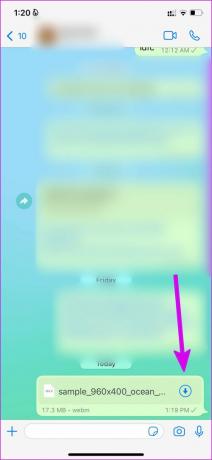
Steg 2: Tryck på filen och välj dela-knappen i det övre högra hörnet.

Steg 3: Välj Spara till filer och spara videon på en önskvärd plats i appen Filer.


Foto-appen på iPhone kan inte heller spela upp .MKV-filer. Du måste använda VLC-mediaspelaren för att titta på videon.
Steg 4: Öppna App Store, sök efter VLC-mediaspelaren och ladda ner den.
Skaffa VLC Media Player

Steg 5: Öppna appen Filer och navigera till en mapp där du sparade videon. Klicka på Dela-menyn i det nedre vänstra hörnet för att öppna videon.


Steg 7: Välj VLC från förslaget.


Och voila! .MKV-videon börjar spelas upp i VLC-appen på iPhone.
Spela WhatsApp-videor på iPhone
En föråldrad WhatsApp-app på din iPhone kan ha en korrupt videospelare inbyggd. Du måste uppdatera WhatsApp till den senaste versionen från App Store och åtgärda problemet.
Vilket knep fungerade för dig för att lösa problemet? Dela dina resultat i kommentarerna nedan.
Senast uppdaterad den 29 mars 2022
Ovanstående artikel kan innehålla affiliate-länkar som hjälper till att stödja Guiding Tech. Det påverkar dock inte vår redaktionella integritet. Innehållet förblir opartiskt och autentiskt.

Skriven av
Parth arbetade tidigare på EOTO.tech och täckte tekniska nyheter. Han frilansar för närvarande på Guiding Tech och skriver om appjämförelser, handledningar, programvarutips och tricks och dyker djupt in i iOS, Android, macOS och Windows-plattformar.



